抠图怎么保存抠出来的部分?6个方法教你快速抠图
在图像编辑中,抠图是一项常见的任务,它允许用户将图像中的特定部分从背景中分离出来,为后续编辑或设计提供了更多的灵活性。完成抠图后,一个关键的步骤是将抠出的部分保存,以备将来使用。不同的图像编辑工具和平台提供了各种方法来保存抠图结果。无论是使用专业的图像编辑软件、免费的在线工具,还是便捷的移动应用,下面将介绍六种快速保存抠图结果的方法,以满足用户在不同场景下的需求:
1. 使用图像编辑软件 - AI抠图魔术师:
在这款软件中抠图后,可以使用“保存”或“另存为”选项将抠图结果保存为新的图像文件。常见的格式包括PNG、JPEG等,具体取决于需要保留透明通道或图像质量的要求。下面就让我来为大家详细的解说一下这款软件的具体操作方式吧。
步骤一:首先我们需要打开这款软件,选择你所需要的具体功能,你可以看到这款软件的功能多样,你在这里需要选择的是智能抠图这个功能,这款软件除了智能抠图还包括了批量抠图、老照片修复还有证件照制作等等功能。
步骤二:选择好功能之后你就可以上传文件到软件中,你可以通过右边的调整按钮来选择抠图的背景、滤镜还有添加水印。这款软件的抠图功能速度快、效率高非常适合有着大量抠图的人使用。
展开全文
2. 使用图像编辑软件 - 改图鸭:
改图鸭是一款图像编辑软件,类似于Photoshop。在抠图完成后,通过“文件”菜单选择“导出”或“另存为”选项,选择保存格式并设置保存参数。
3. 使用在线抠图工具 - remove.bg:
如果使用在线工具如remove.bg进行抠图,完成后可以选择“下载”选项将抠图结果保存到本地计算机。这种在线工具通常提供高质量的抠图效果。
4. 使用截图工具 - Snipping Tool(Windows)或 Snip & Sketch(Windows 10):
如果只需要局部抠图,可以使用Windows自带的截图工具。使用工具捕捉抠图区域后,可以选择保存到剪贴板或保存为文件。
5. 使用移动应用 - Adobe Photoshop Express(iOS/Android):
移动设备上的图像编辑应用,如Adobe Photoshop Express,提供了图像抠图的功能。抠图完成后,可以选择保存图像,并选择保存格式和质量。
6. 使用截图快捷键 - Snipping Tool(Mac)或 Snip & Sketch(Mac):
Mac系统提供了截图工具,可以通过快捷键Command + Shift + 4来选择抠图区域,并将结果保存为文件。
这些方法涵盖了不同平台和工具,用户可以根据自己的需求和使用场景选择最适合的方法保存抠图结果。在保存时,注意选择合适的图像格式和质量设置,以确保满足后续使用的要求。返回搜狐,查看更多